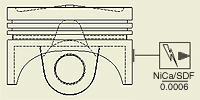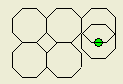|
|
- Na pásu karet klikněte na kartu Poznámka
 panel Značky panel Značky  Uživatel. Uživatel.
- V dialogu Značky vyberte značku, kterou chcete umístit.
- Nastavte měřítko a úhel otočení vybrané značky.
- Zaškrtnutím políčka Oříznout značku oříznete kótovací čáry, odkazové čáry a vynášecí čáry za značkami. Zrušením zaškrtnutí políčka zobrazíte odkazové nebo vynášecí čáry přes značku.
- Zaškrtnutím políčka Statické vypnete uzly měřítka a otočení na značce. Když zrušíte zaškrtnutí políčka, bude možné ručně upravit velikost a otočení značky.
- Určete, zda je značka umístěna s odkazem. Zrušením zaškrtnutí políčka Viditelný umístíte značku s neviditelným odkazem, který je při umísťování zobrazen jako čárkovaná čára.
Poznámka: U odkazových čar značky se používají kroky o velikosti 15 stupňů. Podržením klávesy Ctrl vypnete použití kroku u odkazové čáry. Poté umístěte nebo přesuňte odkazovou čáru do požadovaného umístění.
Tip: Značky s odkazy lze asociovat s komponentou a zobrazit její vlastnosti. Jestliže není odkaz vytvořen nebo došlo k jeho odstranění, bude značka asociována se zdrojovým modelem pro první vytvořené zobrazení výkresu. Odkazy s vypnutou viditelností nejsou na výkresovém pohledu zobrazeny, ale umožňují značce zachovat asociaci s modelem.
- Kliknutím na tlačítko OK uzavřete dialog a potom kliknutím do grafického okna umístěte značku.
- Pokračujte v umísťování značek, klikněte pravým tlačítkem a vyberte možnost Hotovo.
Po umístění značek do výkresu prohlížeč zobrazí každou instanci ve složce Sketched Symbols pro list.
|
Přidání načrtnuté značky pomocí výchozích nastavení
- V prohlížeči ve zdrojích výkresu klikněte pravým tlačítkem na značku ve složce Načrtnuté značky a poté klikněte na možnost Vložit.
Popřípadě lze dvakrát kliknout přímo na značku.
- Kliknutím do grafického okna značku umístěte.
- Pokračujte v umísťování značek. Až práci dokončíte, klikněte pravým tlačítkem a vyberte položku Hotovo.
Značka se umístí s výchozím měřítkem, úhlem otočení a nastavením odkazu. Pokud chcete změnit nastavení, klikněte pravým tlačítkem a vyberte možnost Úprava značky.
Navrstvení značky na jinou značku
|
|
Pokud umisťujete novou značku bez odkazu, stiskněte klávesu SHIFT. Poté přesuňte kurzor nad čtyřhranný ohraničující kvádr existující načrtnuté značky a po zobrazení zeleného bodu kliknutím značku umístěte. Nová značka je přidána na odpovídající stranu vybrané značky.
|